


Win11系统自带自动休眠功能,它可以在一段时间没有使用电脑时自动将其置于休眠状态,以节省电池寿命或节能。然而,对于一些用户来说,自动休眠可能会带来一些不便。如果您想关闭Windows 11系统的自动休眠功能,本文将为您提供一些简单易行的方法和步骤。
具体方法如下:
1、启动电脑,点击“开始”图标。
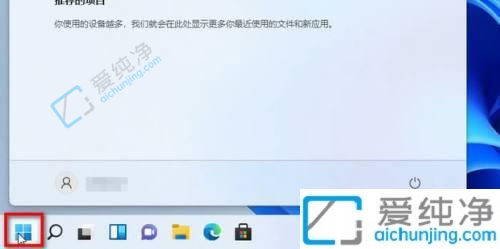
2、在“开始”界面,点击“设置”。
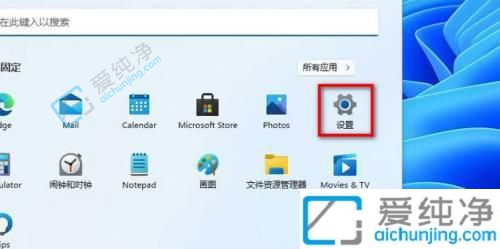
3、接着点击“电源”。
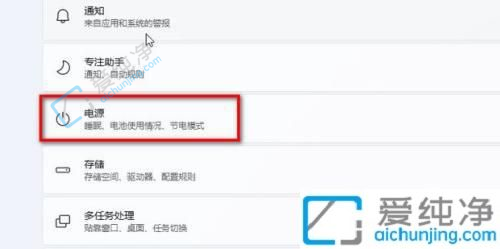
4、选择“屏幕和休眠”。
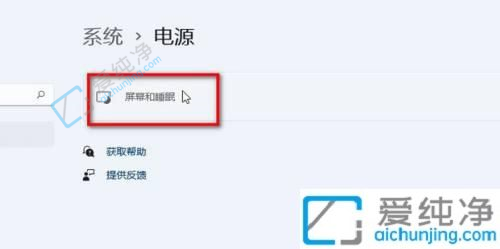
5、将这两个选项都调整为“从不”,这样就可以关闭休眠功能了。
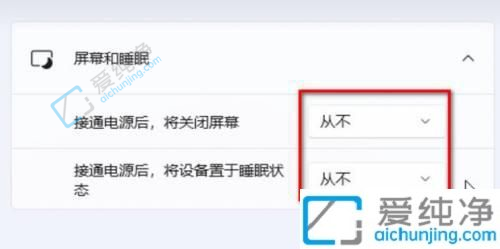
总之,关闭Win11系统的自动休眠功能可以提供更灵活的选择和个性化设置。您可以通过电源和睡眠设置、注册表编辑器或者命令提示符等方式来实现关闭自动休眠的目标。
| 留言与评论(共有 条评论) |